电脑游戏如何用游戏手柄控制
电脑游戏在玩家们的生活中扮演着重要的角色,而游戏手柄作为一种常见的控制器,更是为玩家带来了更加真实和丰富的游戏体验,但是许多玩家可能对如何在电脑上设置游戏手柄感到困惑,接下来我们将一起探讨电脑游戏如何使用游戏手柄控制,以及游戏手柄在电脑上的设置方法。让我们一起来解开这个谜团,享受游戏的乐趣吧!
操作方法:
1.首先搜索你买的手柄的型号,并到官网下载相应的驱动程序。但现在一般你把手柄的USB口插到电脑上,电脑一般都会自己自动安装相应驱动。当右下角提示已安装XXX驱动时,即可进行下一步了。
2.点开【开始】菜单,第二列选择【设备和打印机】,然后点击【设备】,就可以看到在设备栏下有刚安装好的手柄图标。在手柄图标上右键选择【游戏控制器设置】。
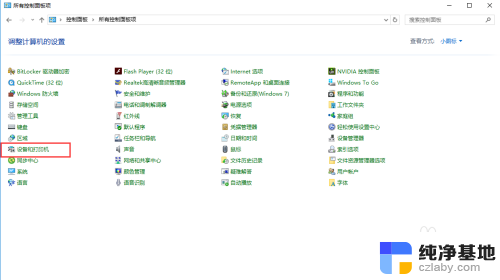
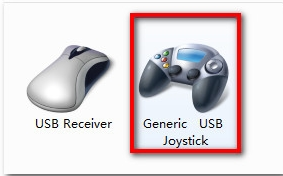
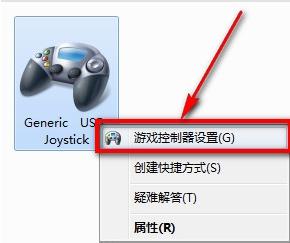
3.在游戏控制系设置界面点击右下角的【属性】按钮,然后再弹出的界面中点击【测试】。在测试选项卡下可以测试手柄按钮是否正常。分别按左右方向键以及左方向舵,看屏幕上“X轴/Y轴”十字光标是否运动正常。最终只要十字光标处于居中位置,即可证明手柄正常。
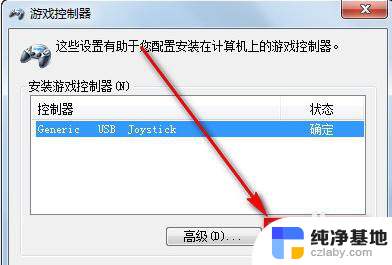
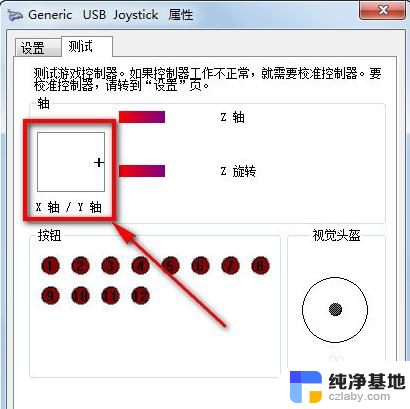
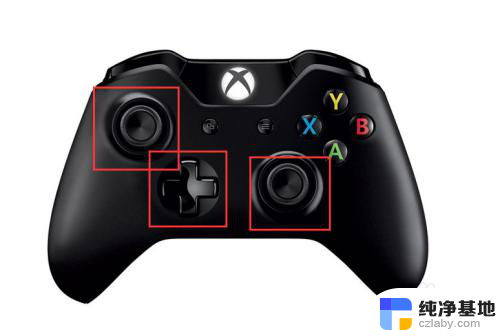
4.手柄测试正常后,即可关掉【属性】界面。此时手柄即可正常使用,接下来就需要到游戏中进行设置了。
5.以英雄联盟为例,打开英雄联盟并进入游戏中后。按Esc键,在按键设置界面,点击【热键】,打开【玩家移动】选项卡,在【设置1】下对应的选项单击,即可弹出要设定的按键,可根据个人喜好设定成相应按键之后,就可以换了的进行游戏啦。
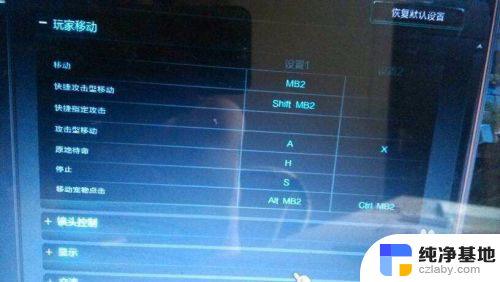
6.其他游戏按键设定类似,只要找到按键设置界面即可进行操作。
以上就是电脑游戏如何用游戏手柄控制的全部内容,如果你碰到同样的情况,请参照小编的方法来处理,希望这对大家有所帮助。
- 上一篇: 怎么改苹果电脑开机密码
- 下一篇: 电脑主机声卡坏了怎么办
电脑游戏如何用游戏手柄控制相关教程
-
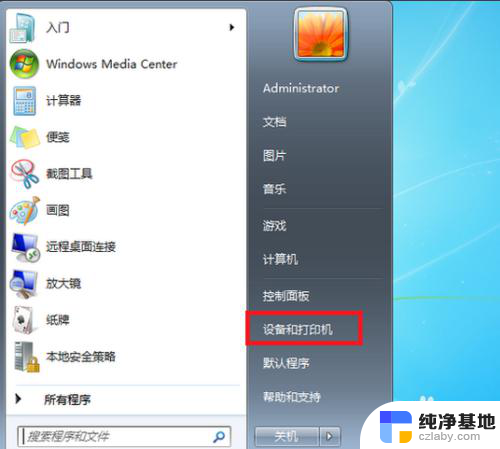 手柄连接电脑后怎么不能控制游戏
手柄连接电脑后怎么不能控制游戏2024-03-18
-
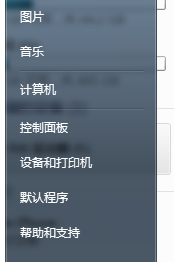 电脑如何退出远程控制电脑
电脑如何退出远程控制电脑2024-01-06
-
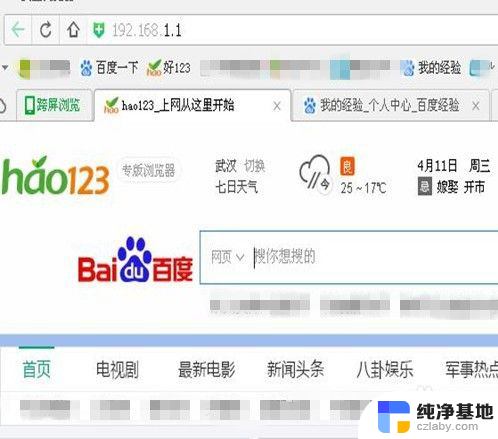 如何控制wifi连接设备
如何控制wifi连接设备2024-08-05
-
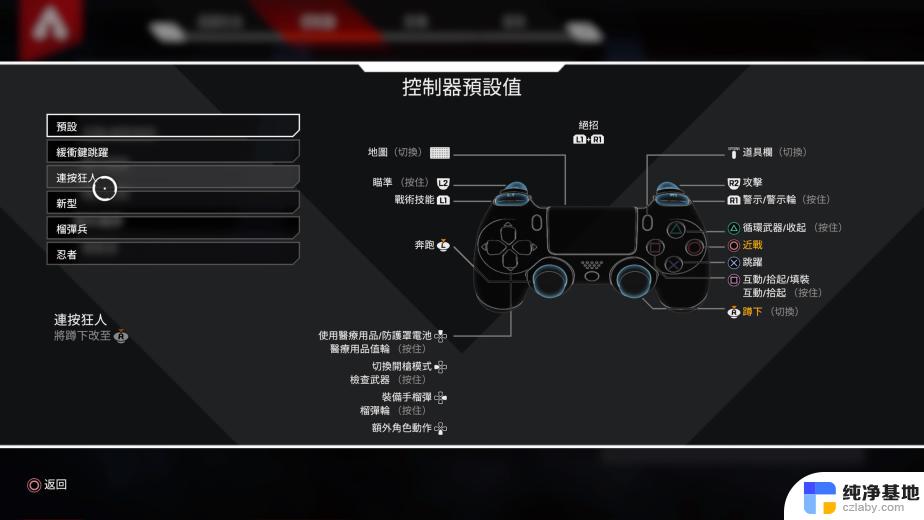 apex电脑怎么用手柄
apex电脑怎么用手柄2024-06-14
电脑教程推荐